win10桌面图标消失了怎么恢复 1、在打开的系统中,直接点击桌面空白处,在打开的窗口中单击“个性化”。 2、在打开的“设置”页面,单击左侧的主题功能,找到右侧的“桌面图标设

1、在打开的系统中,直接点击桌面空白处,在打开的窗口中单击“个性化”。
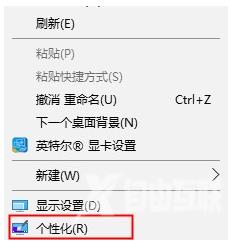
2、在打开的“设置”页面,单击左侧的主题功能,找到右侧的“桌面图标设置”,单击。
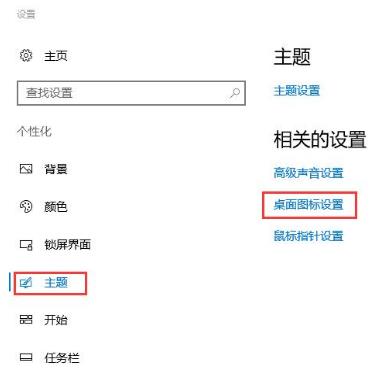
3、在打开的页面中可以看到所有的桌面图标,选择一个你想要的,然后点击下面的“应用确定”,就可以看到桌面上的图标了。
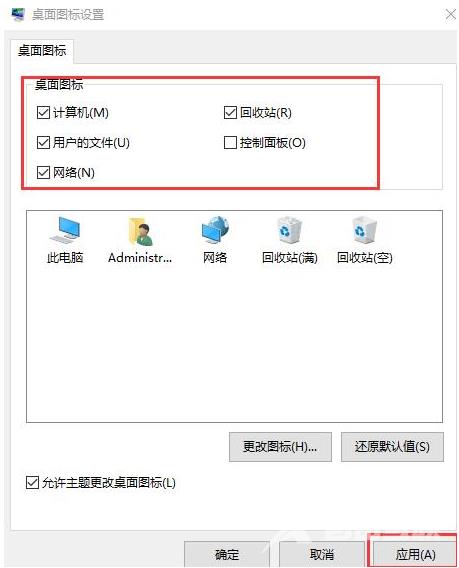
上述内容,就是小编为大家带来win10桌面图标消失了怎么恢复的最新内容介绍,具体的操作步骤大家都会了吗?对此还有疑问的用户建议继续关注我们,轻松掌握最新的资讯教程哦!
注:文中插图与内容无关,图片来自网络,如有侵权联系删除。
